VC++6.0软件安装使用(win10可用),送给需要学c语言的你
这次小编介绍的是学c语言必备的软件,随着时代发展,很多人都用上了win10,但是头疼的是在win10上使用这款vc++6.0总会遇上各种问题如兼容性,不过解决的方法还是有的,今天我们就一步步安装这个软件,我们先在win7上安装,然后是win10,亲测可以运行。
1.我们下载的是压缩包,首先解压,如图。
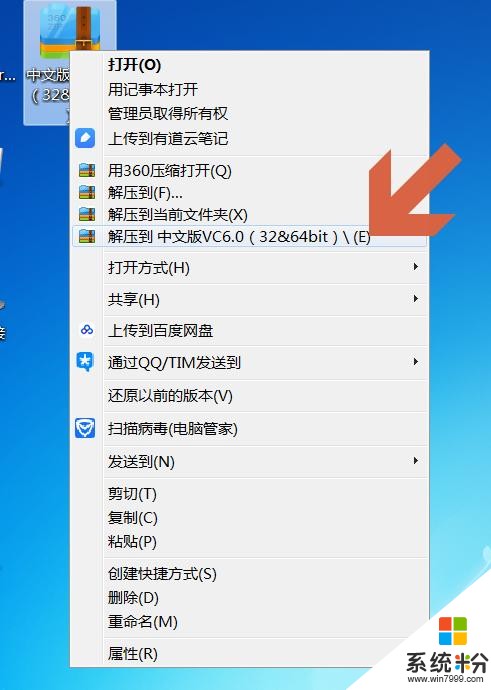
2.然后点击打开解压后的文件
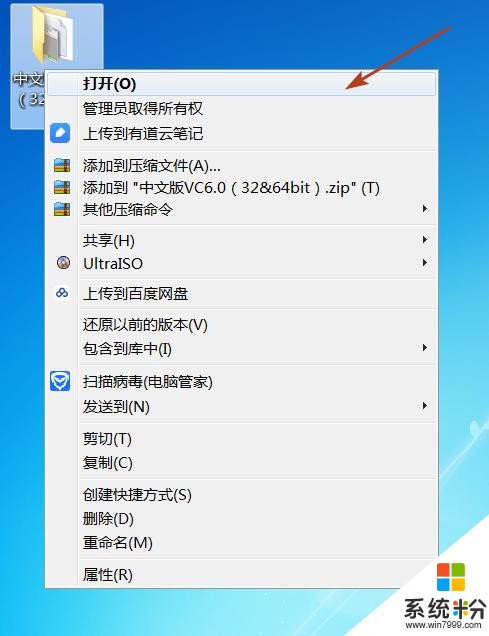
3.找到文件里的这个应用程序,打开
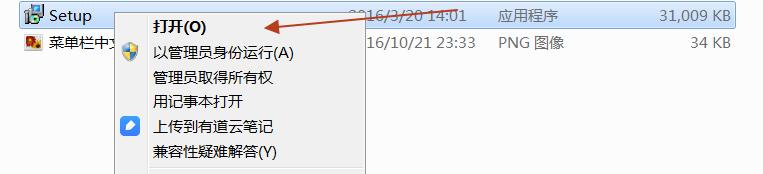
4.点击下一步
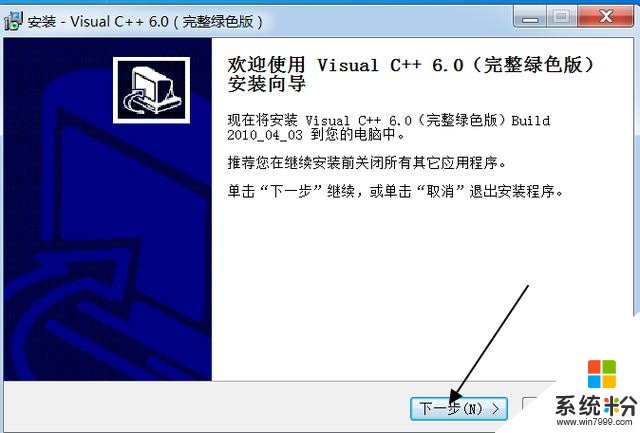
5.还是下一步
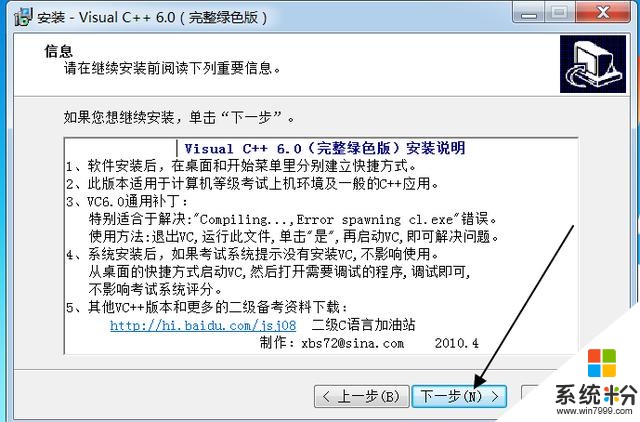
6. 这里一般默认安装的路径是c盘,不过我们还是换成D盘
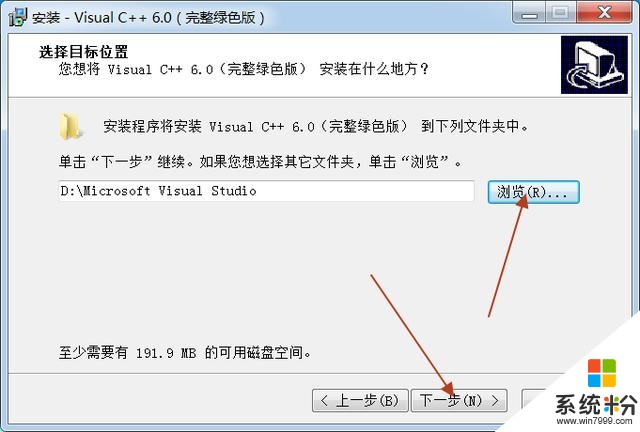
7.点击下一步
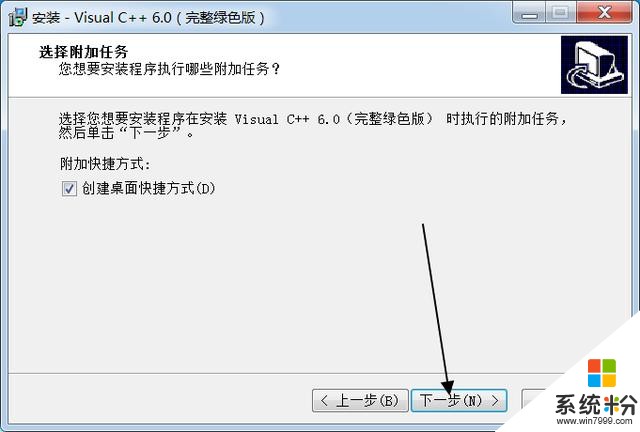
8.点击安装
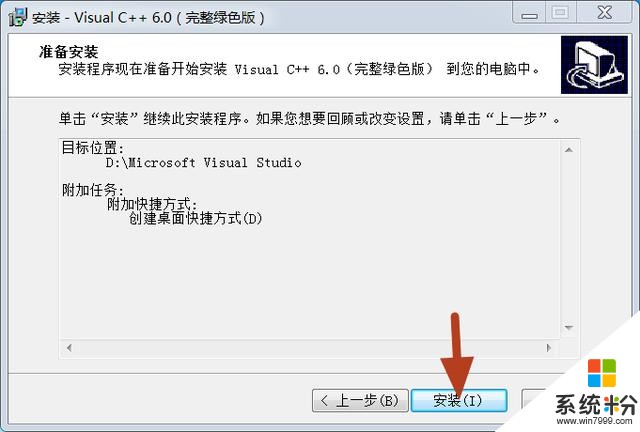
9.正在安装,等待
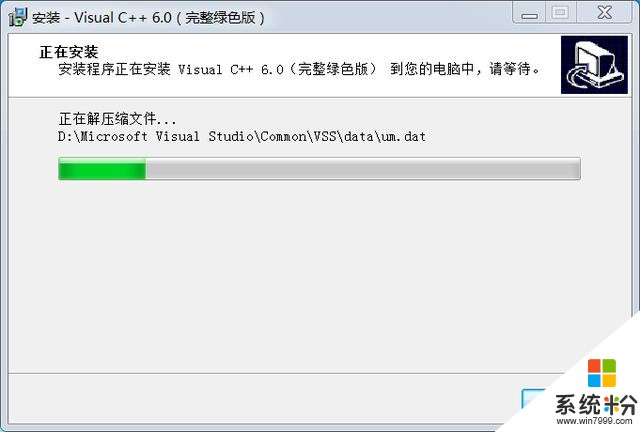
10.安装完成,点击完成,试着运行是否可行
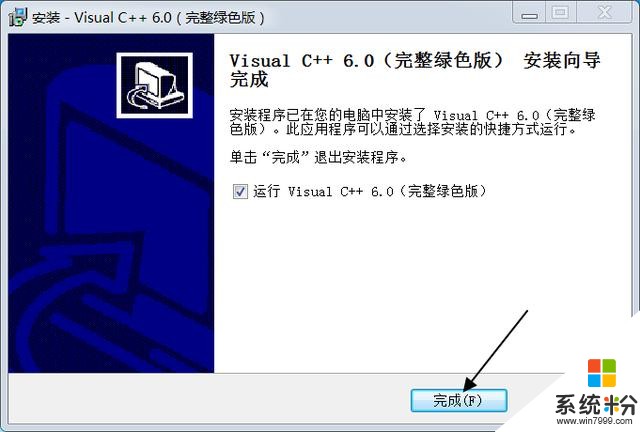
11.这里直接点击“”运行程序“”这一栏
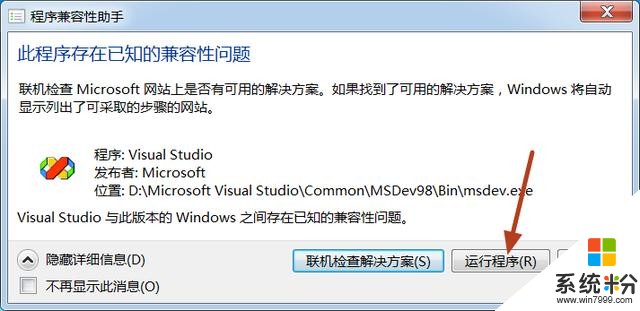
12.ok了,可以运行,开始你的编程之路
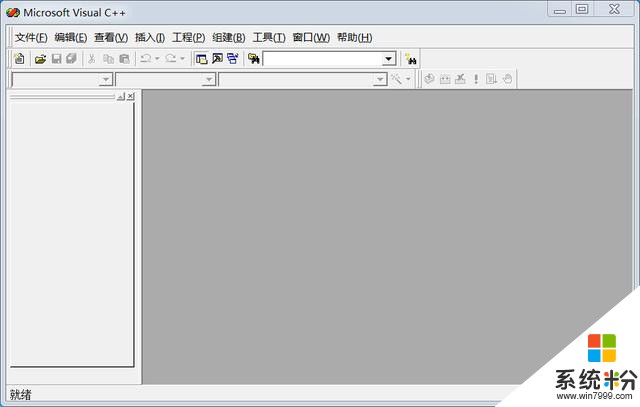
1.这次是win10,前面安装步骤如上,到这一步时。把那个勾选去掉,如图
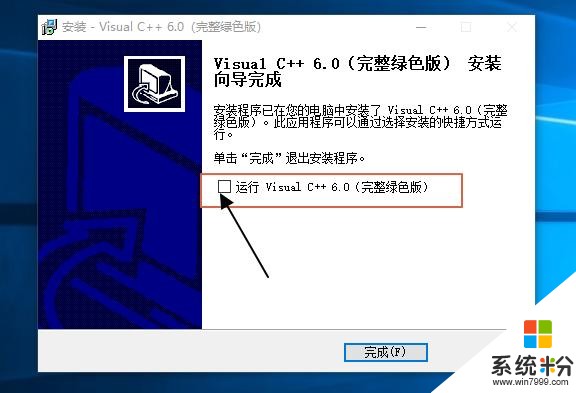
2.找到桌面上的快捷方式,然后右键点击“属性”
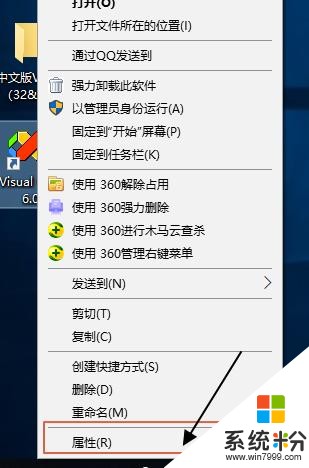
3.“快捷方式”这一栏里找到“目标”,然后在电脑按照这个路径找到这个快捷方式
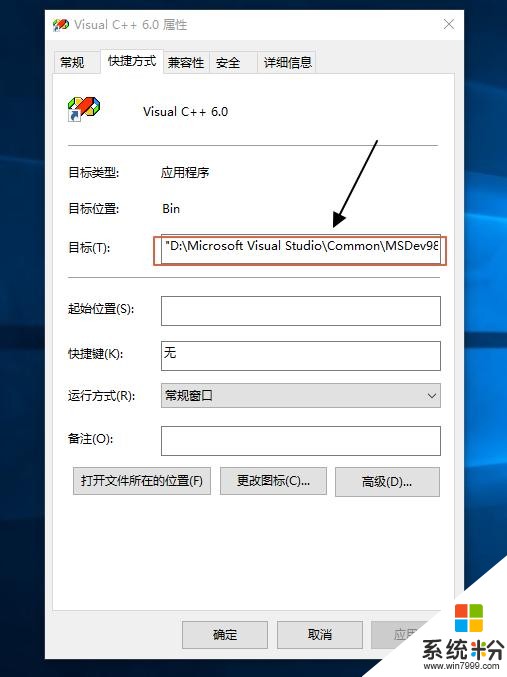
4.找到这个快捷方式,删除!
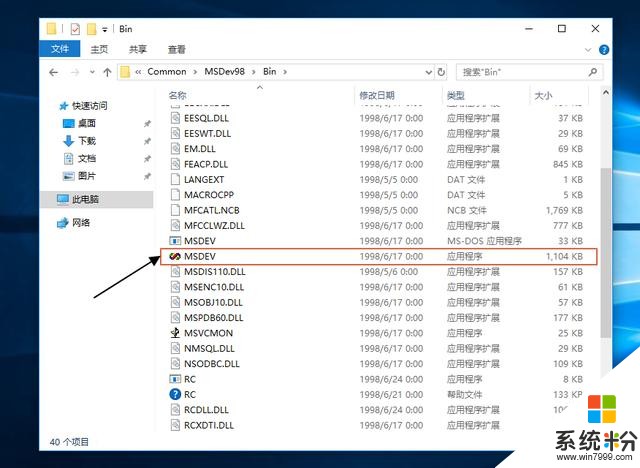
5.打开我们下载好的那个解压后的文件,找到如图这个东东,对,就是把它复制粘贴替换上图的那个东东
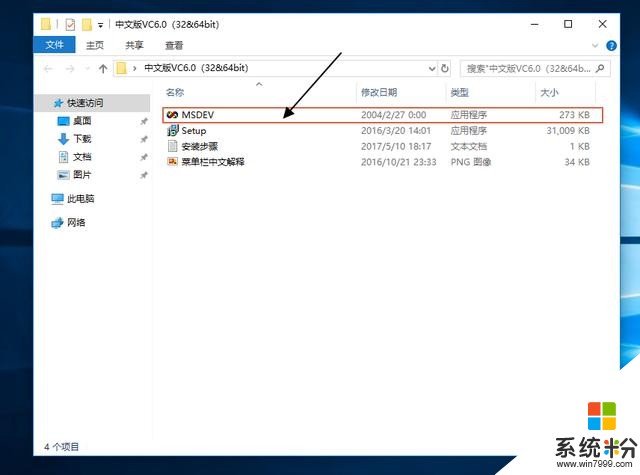
6.点击运行桌面上的快捷方式,ok了,可以运行
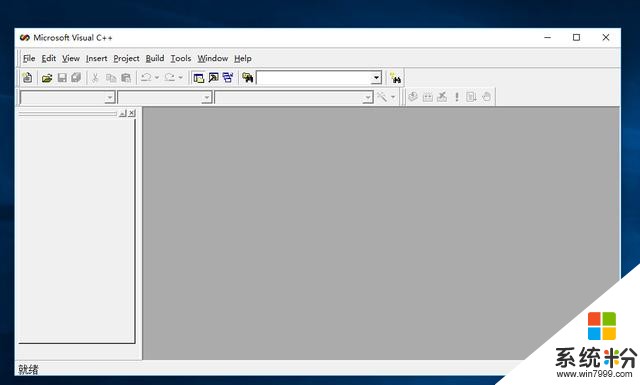
最后,欲获取这款软件,伸出你们的小手,关注我,然后私聊,发送“VC”,即可获取,下期介绍VS2010这款软件。









